Jak pokonać ograniczenia łączenia danych w Google Data Studio
Opublikowany: 2021-11-12Jeśli jesteś zaawansowanym użytkownikiem Google Data Studio, prawdopodobnie korzystałeś już z funkcji łączenia danych.
To świetna funkcja, która pozwala szybko wzbogacić i odblokować potencjał Twoich danych. Zwłaszcza jeśli nie masz czasu na wyciąganie danych z wielu źródeł i łączenie ich w arkusze kalkulacyjne.
Jednak łączenie danych wiąże się również z pewnymi ograniczeniami, które mogą w najlepszym przypadku spowolnić raport, a w najgorszym wpłynąć na dokładność danych.
W tym artykule połączyliśmy siły z dwoma ekspertami z naszego zespołu, Bartoszem Schneiderem i Evanem Kaedingiem, aby omówić zalety i wady łączenia danych w Data Studio oraz jak uniknąć wszystkich problemów.
Aby upewnić się, że jesteśmy na tej samej stronie, spójrzmy najpierw na podstawy.
Podstawy łączenia danych
Co to jest łączenie danych?
Załóżmy, że zarządzasz sklepem internetowym. Wyświetlasz płatne reklamy na popularnych platformach społecznościowych. Chcesz wiedzieć, jakie kanały przynoszą największe przychody. Aby to zrobić, musisz połączyć swoje płatne dane społecznościowe z danymi z Shopify.
Lub chcesz zobaczyć, jak wygląda Twój lejek e-commerce. Na przykład, jakie strony odwiedzali klienci i jakie produkty dodali do koszyka przed zakupem. W takim przypadku możesz połączyć dane Google Analytics z danymi Shopify.
To jest przybliżony opis łączenia danych. Za każdym razem, gdy łączysz dane z wielu źródeł danych w jeden zestaw danych, wykonujesz łączenie danych. Łączenie danych działa, gdy połączone źródła danych mają co najmniej jeden wspólny wymiar lub „klucz łączenia”.
Zazwyczaj firma gromadzi dane z różnych źródeł. Bez łączenia wszystkich danych tracisz pełny obraz swojej wydajności. Łączenie danych pomaga:
- Odkrywaj cenne spostrzeżenia z oddzielnych źródeł danych.
- Odkryj znaczące relacje między zestawami danych.
- Podejmuj lepsze decyzje oparte na danych.
Różne rodzaje złączeń
- Sprzężenie wewnętrzne oznacza łączenie danych z obu źródeł — dopasowanie ich tam, gdzie klucze złączenia są takie same i porzucenie danych, które nie pasują.
- Połączenie zewnętrzne oznacza pobranie wszystkich danych z obu źródeł — dopasowywanie ich tam, gdzie klucze łączenia są takie same. I na koniec, w połączonej tabeli, dopełnienie niepasujących kolumn pustymi wartościami.
- Left join oznacza pobranie wszystkich danych z lewej tabeli i pasujących danych z prawej tabeli, w której klucze złączenia są takie same.
- Podobnie Right join oznacza pobranie wszystkich danych z prawej tabeli i pasujących danych z lewej tabeli, gdzie klucze łączenia są takie same.
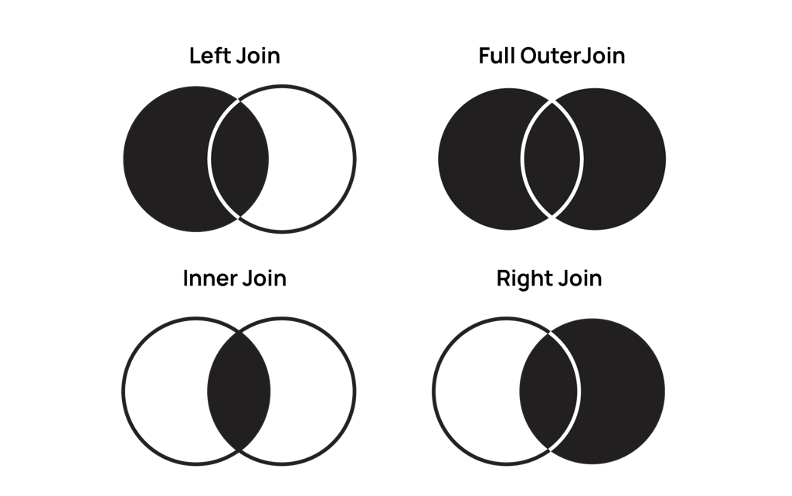
Czy zatem łączenie danych ma coś wspólnego z mieszaniem danych?
Uwaga, spoiler: Tak. Mieszanie danych w Data Studio to lewe sprzężenie zewnętrzne.
Łączenie danych w Google Data Studio
Domyślnie podczas tworzenia wykresu w Google Data Studio pobierasz dane z jednego źródła danych. Możesz jednak połączyć wiele źródeł danych i zwizualizować je razem na wykresie lub w tabeli z funkcją mieszania danych.
Mieszanie danych to lewe sprzężenie zewnętrzne
Aby połączyć dane, musisz wybrać:
- Źródło podstawowe: pierwsze (lub skrajne od lewej) źródło danych, które dodajesz do panelu „Połącz dane”.
- Co najmniej jedno źródło dodatkowe: wszelkie źródła danych dodane po prawej stronie źródła podstawowego
- klawisz łączenia
Ponieważ mieszanie danych w Data Studio to lewe sprzężenie zewnętrzne, mieszane dane będą zawierać wszystkie dane z podstawowego źródła danych i pasujące dane ze źródeł pomocniczych, które mają ten sam klucz sprzężenia.
Spójrzmy na poniższy przykład.
Tutaj Google Ads ma dane o konwersjach z pięciu krajów: Stanów Zjednoczonych, Niemiec, Finlandii, Francji i Australii.
Facebook Ads zawiera dane o konwersjach z siedmiu krajów: Stanów Zjednoczonych, Niemiec, Francji, Irlandii, Indii, Singapuru i Hiszpanii.
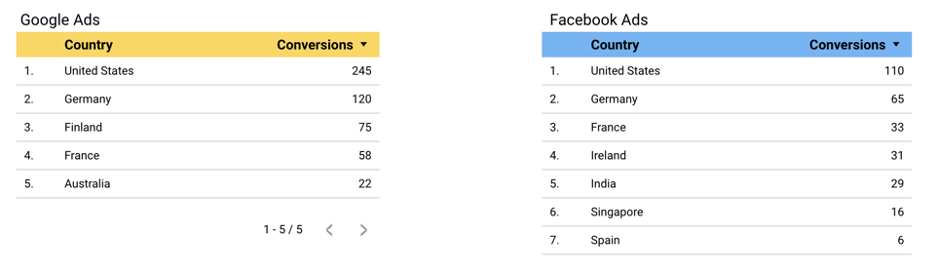
Jeśli wybierzesz Google Ads jako główne źródło danych, połączony wynik pokaże konwersje tylko ze Stanów Zjednoczonych, Niemiec, Finlandii, Francji i Australii. Ponieważ Irlandia, Indie, Singapur i Hiszpania nie są uwzględnione w Google Ads (Twoje główne źródło), dane zostaną wykluczone z tabeli mieszanej.
Możesz również zauważyć, że Finlandia, która ma dane w tabeli Google Ads, a nie w tabeli Facebook Ads, pozostanie w tabeli mieszanej. Jednak jego wartość konwersji Facebook Ads będzie „null”.
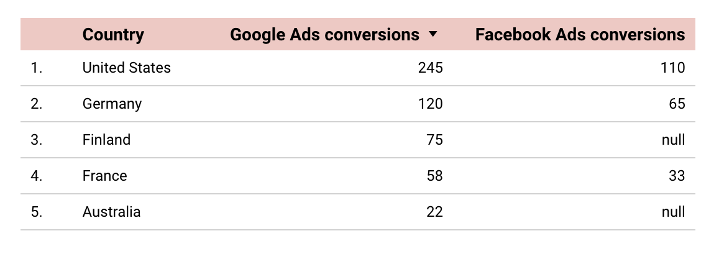
Alternatywnie, jeśli Twoim głównym źródłem są reklamy na Facebooku, Twoimi wynikami będą dane konwersji ze Stanów Zjednoczonych, Niemiec, Francji, Irlandii, Indii, Singapuru i Hiszpanii.
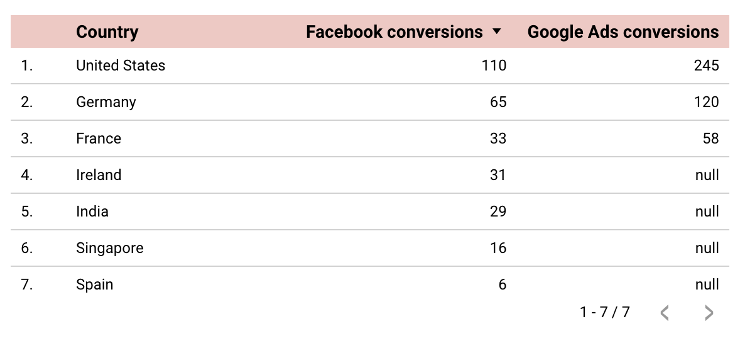

„Wszelkie dane, których nie ma w Twojej tabeli podstawowej, zostaną utracone i to pierwsza rzecz, na którą musisz uważać. Rozsądne jest wybranie najdłuższej tabeli jako głównego źródła (lewa tabela dla mieszanki). W przeciwnym razie możesz utracić niektóre ważne dane podczas procesu.”Bartosz Schneider, główny konsultant ds. analityki, Supermetrics
W Google Data Studio pierwsze źródło danych, które wprowadzisz do widoku „Połącz dane”, jest Twoim głównym źródłem. Zmiana kolejności źródła danych jest dość prosta. Wszystko, co musisz zrobić, to przeciągnąć i upuścić źródło danych do żądanej pozycji.
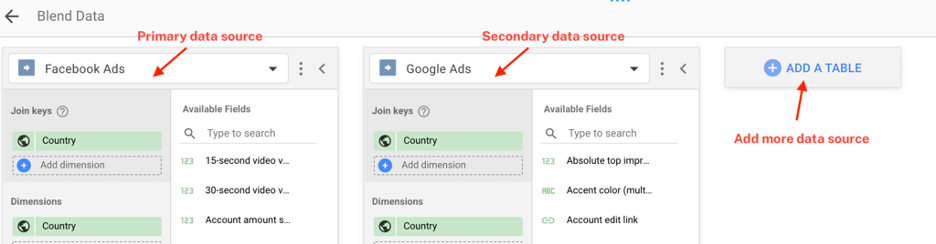
Jak stworzyć mieszane źródło danych
Istnieją dwa sposoby łączenia danych.
Pierwsze podejście jest dość szybkie i łatwe. Jeśli masz dwie tabele o wspólnym wymiarze, możesz wybrać obie tabele, kliknąć prawym przyciskiem myszy i wybrać opcję „Połącz dane”. Data Studio szybko połączy dwie tabele w jedną. Następnie automatycznie wygeneruj mieszany widok danych na podstawie pól podanych w tabelach źródłowych.
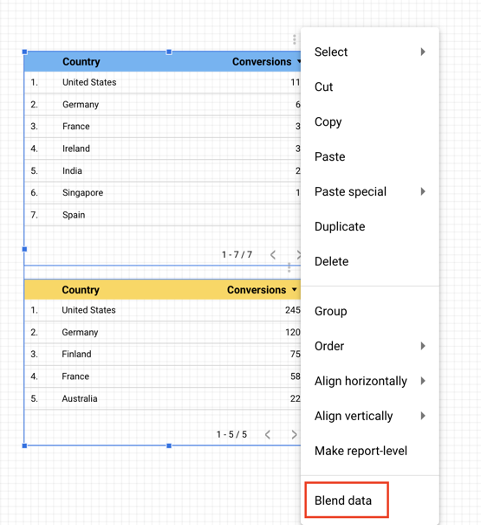
Drugie podejście wymaga większej liczby kroków, ale zapewnia nieco większą kontrolę nad danymi.
Aby rozpocząć, kliknij „Zasób” → „Zarządzaj mieszanymi danymi”.
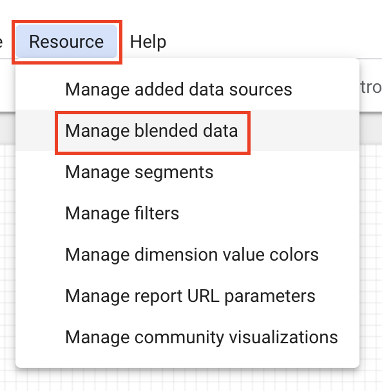
Następnie otwórz widok „Połącz dane”, klikając „Dodaj widok danych”.
Następnie dodaj źródła danych, które chcesz połączyć. Pamiętaj, że pierwsze źródło danych, które dodasz do widoku, stanie się Twoim głównym źródłem.
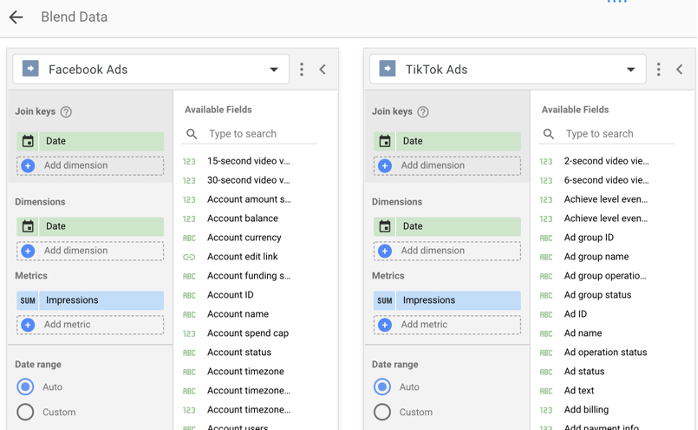
Tutaj możesz wybrać klucze łączenia, wymiary i dane, które chcesz połączyć.
Porada: Nadaj mieszanemu źródłu danych nazwę, aby później łatwo było je odróżnić od innych źródeł.
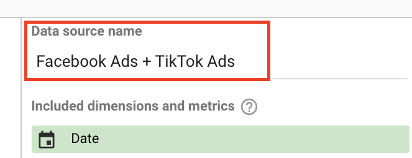
Gdy będziesz zadowolony z ustawienia, kliknij „Zapisz”.
Rozpocznij tworzenie wykresów z mieszanego źródła danych, dodając je do pola „Źródło danych”.
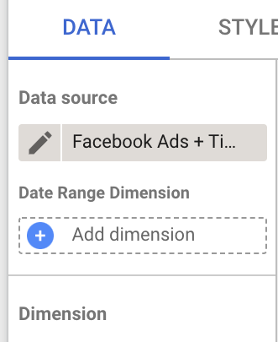
Ograniczenia łączenia danych w Google Data Studio
Dokładność
Tradycyjnie, gdy łączysz dane w arkuszu kalkulacyjnym, możesz użyć różnych formuł, aby dokładnie powiedzieć komputerowi, jakie dane chcesz pobrać. Dzięki temu możesz zobaczyć, co dzieje się z Twoimi danymi na każdym kroku. Jeśli wystąpi błąd, zawsze możesz wrócić do surowych danych i prześledzić problem.
Jednak w Data Studio łączenie odbywa się pod maską, więc jeśli mieszane dane zawierają błędy, nie wiesz, co spowodowało problem.
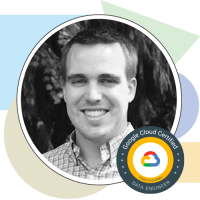
„W Data Studio naprawdę nie masz możliwości sprawdzenia połączonych danych. Więc trochę latasz na ślepo. Bardzo trudno to sprawdzić. Nie ma sposobu, aby dowiedzieć się, co robi Google, czy Studio danych tworzy duplikaty, czy też nie ma sposobu, aby dowiedzieć się, czy pola są usuwane, jeśli nie pasują”.Evan Kaeding, starszy inżynier sprzedaży, supermetryka
Obsługuje tylko lewe sprzężenie zewnętrzne
Jak wspomniano powyżej, łączenie danych w Google Data Studio to zawsze lewe sprzężenie zewnętrzne. Może to być nieco ograniczające, jeśli jesteś przyzwyczajony do używania różnych typów złączeń do wzbogacania danych.
Musisz być bardzo ostrożny podczas łączenia danych, zwłaszcza kolejności, w jakiej je dołączasz. Jeden problem z podstawowymi źródłami może zaszkodzić dokładności mieszanych wyników.
Prędkość
Prawdopodobnie zauważyłeś, że Studio danych Google może nie spieszyć się z ładowaniem raportów. Sprawy się pogarszają, gdy wprowadzasz mieszanie danych do obrazu.
Za każdym razem, gdy tworzysz mieszane źródło danych, Google musi przejść przez różne interfejsy API, aby pobrać dane. A ten proces wymaga sporej mocy obliczeniowej.
Im więcej mieszanych źródeł danych dodasz, tym wolniejszy będzie pulpit nawigacyjny.
Ograniczona liczba mieszanych źródeł
Innym frustrującym ograniczeniem jest możliwość łączenia maksymalnie pięciu źródeł danych. Chociaż ta liczba brzmi jak dużo, tak nie jest. Czasami w wielu zaawansowanych i szczegółowych raportach trzeba łączyć dane z więcej niż pięciu źródeł. Z łatwością przekroczysz limit, jeśli chcesz stworzyć bardzo szczegółową tabelę z wieloma kolumnami.
Czy więc powinieneś po prostu oszczędzić sobie wszystkich kłopotów i unikać mieszania danych?
Szczerze mówiąc, Google Data Studio wykonuje świetną robotę dzięki prostemu i lekkiemu mieszaniu. Jeśli więc chcesz łączyć od jednego do dwóch źródeł danych za pomocą prostego klucza łączenia, takiego jak data, możesz pozostać przy Data Studio.
Z drugiej strony, jeśli chcesz uzyskać większą kontrolę nad swoimi danymi i wykonać bardziej zaawansowane mieszanie, Arkusze Google są najlepszym rozwiązaniem.
Mieszanie danych w Arkuszach Google
Kiedy łączenie danych w Google Data Studio staje się trochę kłopotliwe, możesz łączyć swoje dane w Arkuszach Google i łączyć je z powrotem w Data Studio w celu raportowania.
Takie podejście zapewnia większą elastyczność w zakresie danych. Możesz skorzystać z formuł Arkuszy Google, aby wzbogacić swoje dane. Ponadto znacznie szybciej ładuje się połączone dane z arkusza Google niż z kilku źródeł.
Ponadto możesz użyć Supermetrics do automatycznego pobierania danych do Arkuszy Google. Będziesz mieć więcej czasu na robienie tego, w czym jesteś dobry — analizowanie danych i uzyskiwanie istotnych informacji.
Przenieś swoje dane do Arkuszy Google w kilka minut
Rozpocznij 14-dniowy bezpłatny okres próbny Supermetrics. Pełne funkcje. Nie wymagamy karty kredytowej.
Rzućmy okiem na kilka wskazówek dotyczących łączenia danych w Arkuszach Google.
Zarządzaj swoimi danymi w Arkuszach Google
Gdy przenosisz dane z różnych źródeł do Arkuszy Google w celu ich mieszania, może się szybko stać bałagan. Dobrym sposobem na uporządkowanie danych jest podzielenie ich na osobne karty.
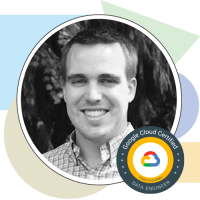
„Dobrym pomysłem jest podzielenie danych na trzy segmenty — dane surowe, dane mieszane i dane raportowe. Zasadniczo chcesz mieć możliwość wprowadzania zmian zarówno w warstwie surowej, jak i warstwie mieszanej. Ale wtedy chcesz, aby raport końcowy był jak najczystszy”.Nawet Kaeding, starszy inżynier sprzedaży, Supermetrics
Karta „surowe dane” to miejsce, w którym przechowujesz wszystkie niesformatowane nieprzetworzone dane ze źródeł danych. W tym przykładowym raporcie używamy Supermetrics do pobierania danych z Facebooka, Microsoftu i Google Ads do trzech oddzielnych kart.
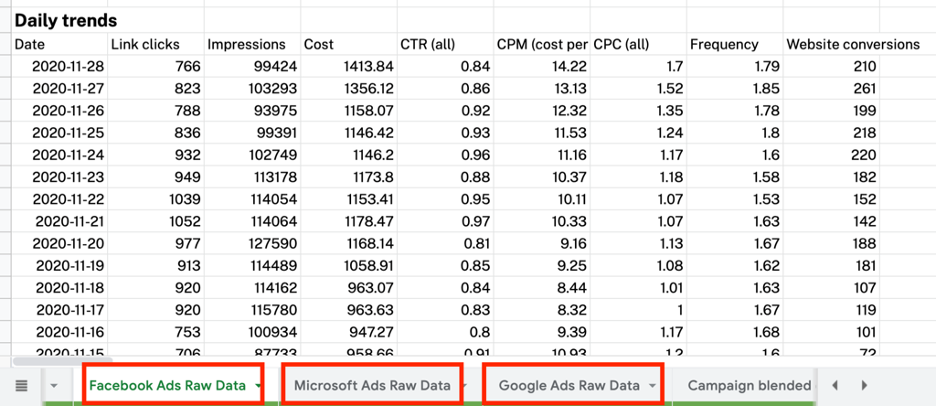
Zakładka „Połączone dane” to miejsce, w którym dzieje się magia. Możesz dopasować swoje dane i wykonać kilka obliczeń, aby uzyskać więcej informacji na podstawie swoich danych.

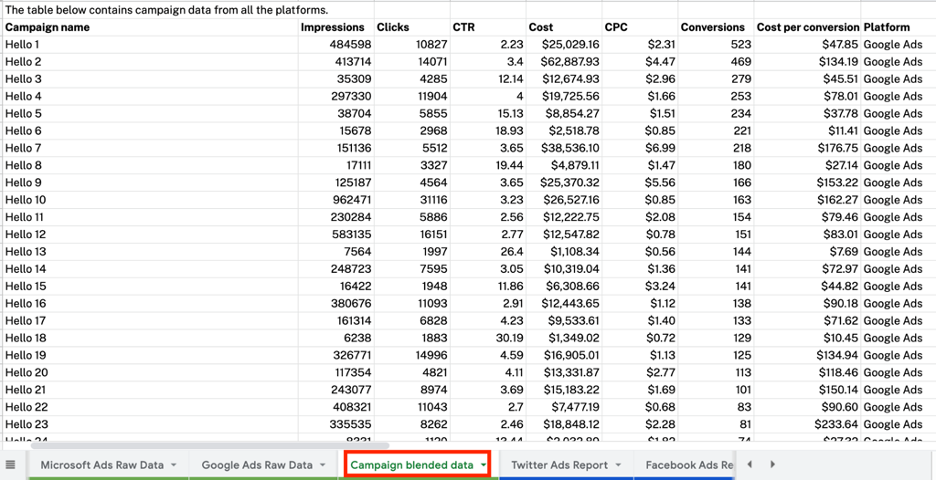
W zakładce „dane raportowania” umieszczasz ostatni element układanki. Gdy skończysz wzbogacanie i przekształcanie danych, możesz zaprezentować je na osobnej karcie, gdzie łatwiej będzie je monitorować.
Dodatkowo możesz połączyć kartę „raportowanie danych” z Google Data Studio, aby uzyskać ostateczne wyniki na swoim pulpicie nawigacyjnym. Oprogramowanie sprzęgające Arkuszy Google można znaleźć w galerii oprogramowania sprzęgającego.
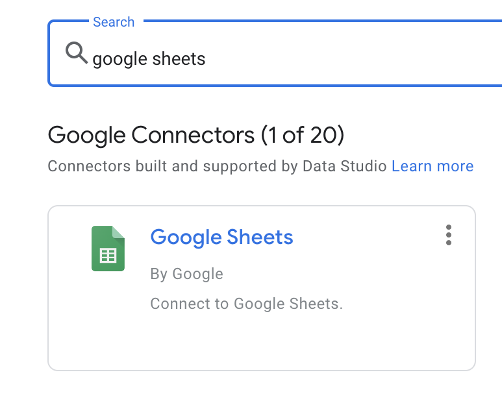
Następnie przyjrzyjmy się niektórym funkcjom, które musisz znać podczas mieszania danych w Arkuszach Google.
Trzy przydatne funkcje do łączenia danych w Arkuszach Google
WYSZUKAJ.PIONOWO
WYSZUKAJ.PIONOWO to jedna z najczęściej używanych funkcji do łączenia danych. Pozwala wyszukać wartość w jednej tabeli i użyć jej w innej tabeli.
Składnia funkcji WYSZUKAJ.PIONOWO to:
VLOOKUP (search_key, range, index, [is_sort])
- search_key : wartość, którą chcesz wyszukać.
- zakres : zakres zawierający wartość, którą chcesz wyszukać. Zwróć uwagę, że WYSZUKAJ.PIONOWO wyszuka od pierwszej kolumny w twoim zakresie.
- index : numer kolumny (w wybranym zakresie), która zawiera zwracaną wartość.
- is_sort : ten parametr jest opcjonalny. Tutaj możesz określić, czy chcesz otrzymać dokładne dopasowanie (FAŁSZ), czy najbliższą wartość dopasowania (PRAWDA). W przypadku łączenia danych, będziesz chciał ustawić dokładne dopasowanie.
Mówisz Arkuszom Google, jaką wartość chcesz wyszukać, gdzie chcesz ją znaleźć, numer kolumny w zakresie, który ma wartość do zwrócenia, i na koniec, czy chcesz otrzymać dokładne dopasowanie (FAŁSZ) lub najbliższe dopasowanie (PRAWDA).
Załóżmy, że masz dwa stoły:
- Tabela marketingowa z danymi o dacie, źródle, medium, kampanii, wyświetleniach, kosztach i kliknięciach
- Tabela konwersji z danymi o dacie, źródle, medium, transakcjach i przychodach.
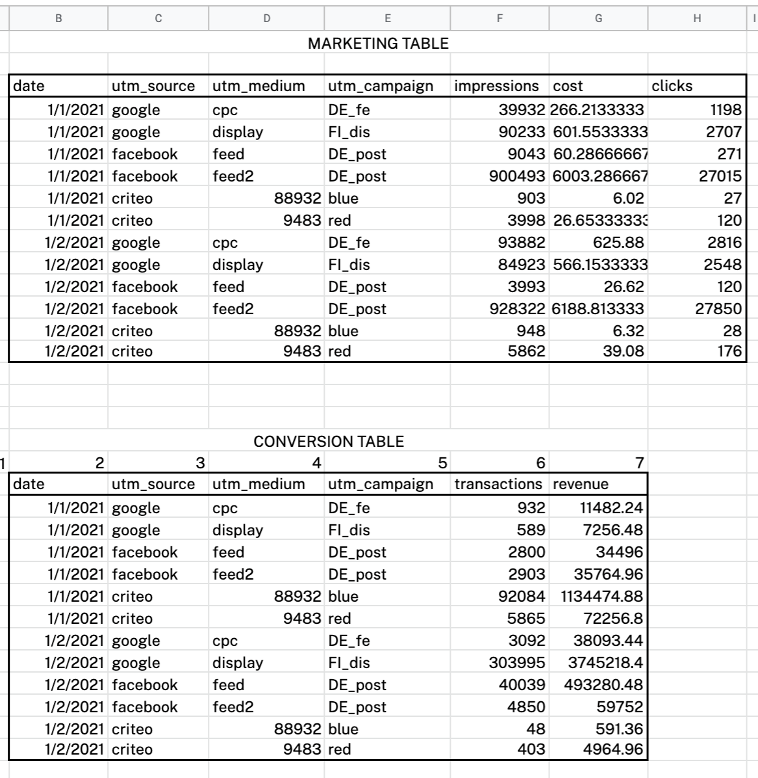
Według Bartosza, do połączenia puzzli są dwa kroki.
Najpierw musisz utworzyć klucze złożone dla dwóch tabel za pomocą funkcji TEXTJOIN. Każdy klucz złożony może służyć do jednoznacznej identyfikacji każdego wiersza tabeli. Bez kluczy złożonych prawdopodobnie natkniesz się na relacje jeden-do-wielu. Dodatkowo możesz ich używać jako kluczy łączenia dla funkcji WYSZUKAJ.PIONOWO.
Twoje klucze złożone będą zawierać datę kampanii, źródło, medium i kampanię (co w tym przypadku oznacza nazwę kampanii). To będzie wyglądać mniej więcej tak.
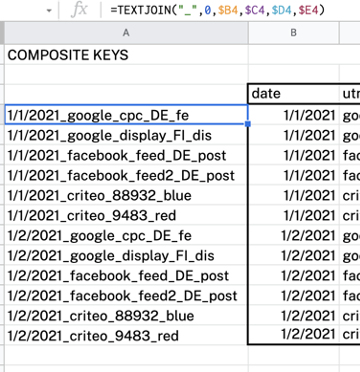
Następnie użyj funkcji WYSZUKAJ.PIONOWO, aby połączyć dwa stoły. Na przykład formuła łączenia danych transakcyjnych z tabelą marketingową to:
VLOOKUP($A4,$A$22:$J$33,6,0)
Wskazówka: korzystanie z odwołań bezwzględnych ułatwia Google wyszukiwanie wartości i przeciąganie formuły w arkuszu kalkulacyjnym.
Mówiąc najprościej, Google przeszukuje pierwszą kolumnę w poszukiwaniu kluczy złożonych i zwraca odpowiednie transakcje.
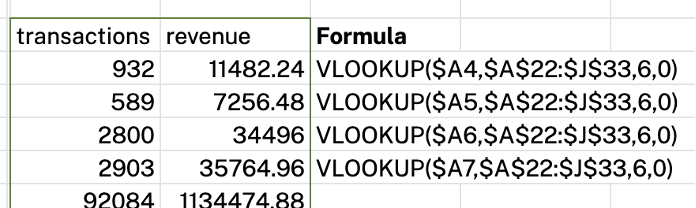
JEŻELI + REGEXPMATCH
Pierwszym krokiem jest ponowne przypisanie nazwy kampanii do nowych wartości za pomocą funkcji JEŻELI (kolumny F i N). Ta nowa oczyszczona nazwa jest następnie używana jako klucz łączenia do generowania tabeli metryk po prawej stronie arkusza, w której metryki z dwóch źródeł są agregowane razem w miejscach, w których poprzednio zmapowana nazwa kampanii jest zgodna.
Funkcja, na którą teraz patrzymy, jest funkcją zagnieżdżoną — IF + REGEXPMATCH, gdzie
- IF rozpoczyna ocenę warunkową.
- REGEXPMATCH sprawdza cel pod kątem dopasowania tekstu
Bartosz stwierdza, że ta funkcja przydaje się, gdy musi przemapować nazwy kampanii z jednego lub wielu różnych źródeł danych.
Spójrzmy na poniższą tabelę. Jak widać, ma różne konwencje nazewnictwa, na przykład „Google Data Studio” i „googledatastudio” lub „Enterprise” i „enterprise”.
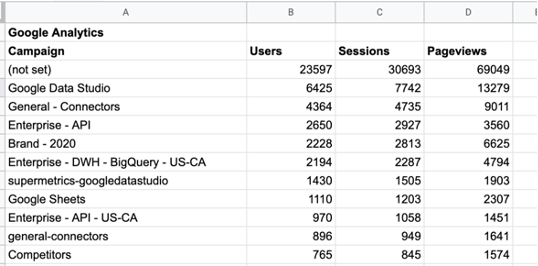
Możesz umieścić wszystkie swoje kampanie Google Data Studio w jednym koszyku, a kampanie Enterprise w jednym koszyku, korzystając z tej formuły:
=IF(
REGEXMATCH(A7,"Data Studio|datastudio"),"Data Studio Campaigns",
IF(REGEXMATCH(A7,"Enterprise|enterprise"),"Enterprise campaigns"
))
Mówiąc prościej, funkcja wyszukuje w kolumnie A7 „Studio danych” lub „studio danych” i zwraca „Kampanie Studia danych”. Jeśli nie ma takiej wartości, wyszukaj „Enterprise” lub „enterprise” i zwróci „Kampanie firmowe”.
Możesz zmienić przypisanie nazw kampanii z różnych źródeł i użyć ich jako klucza łączenia.
Agregacja warunkowa
W Arkuszach Google możesz użyć różnych funkcji agregacji do podsumowania danych — obliczania sumy, średniej lub liczenia punktów danych. Jednak w rzeczywistości możesz nie chcieć agregować wszystkich posiadanych danych. W takim przypadku możesz użyć agregacji warunkowej, aby określić, które dane chcesz agregować.
Agregacja warunkowa to funkcja, która nakazuje Google wykonać agregację danych na zbiorze danych, gdy spełnia on określone kryteria. Przyjrzymy się niektórym typowym warunkowym funkcjom agregacji.
Funkcja SUMA.JEŻELI nakazuje Google obliczenie sumy danych spełniających wstępnie zdefiniowany warunek w zakresie. Składnia funkcji SUMA.JEŻELI to:
SUMIF (range, criterion, [sum_range])
- zakres : chcesz określić zakres danych, do którego chcesz zastosować warunek.
- kryterium : należy określić warunek określający, które komórki będą sumowane.
- sum_range : należy określić zakres do zsumowania, jeśli różni się od „zakresu”. Jest to opcjonalne.
Jako przykład weź poniższą tabelę. Załóżmy, że chcesz obliczyć wyświetlenia z USA. Możesz to zrobić za pomocą funkcji SUMA.JEŻELI (B3:J12, “US”, D3:D12) .
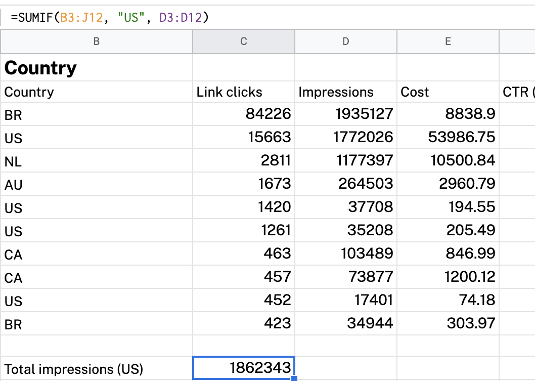
Funkcja ŚREDNIA.JEŻELI zwraca średnią wartość danych spełniających określone kryteria w zakresie. Składnia funkcji ŚREDNIA.JEŻELI to:
AVERAGEIF (criteria_range, criterion, [average_range])
- kryteria_zakres: powinieneś wybrać zakres danych, do którego chcesz zastosować warunek.
- kryterium: określ warunek określający, które komórki będą uśredniane.
- zakres_średni: należy określić zakres, który ma być uśredniany, jeśli jest inny niż „zakres_kryteriów”. Jest to opcjonalne.
Na przykład, jeśli chcesz obliczyć średni koszt ze Stanów Zjednoczonych, możesz użyć opcji AVERAGEIF(B3:J12, “US”, E3:E12) .
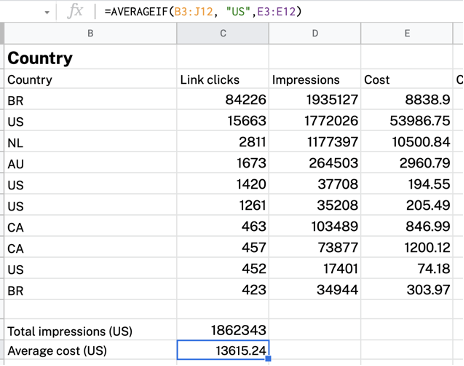
Podobnie funkcja LICZ.JEŻELI wykonuje warunkowe zliczanie danych. Składnia LICZ.JEŻELI to:
COUNTIF (range, criterion)
- zakres : zakres, który chcesz policzyć.
- kryterium : warunek, który chcesz zastosować.
Na przykład chcesz policzyć, ile krajów ma CPC większy niż 1. Możesz to zrobić, używając COUNTIF(H3:H12, “>1”) .
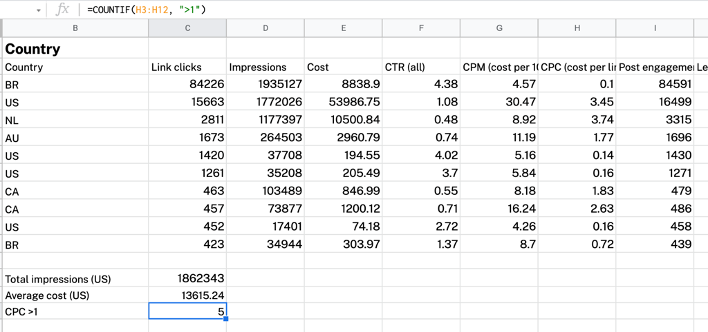
Różne sposoby korzystania z łączenia danych
Istnieje wiele sposobów na wprowadzenie w życie łączenia danych. W tej sekcji przyjrzymy się kilku przykładom. Dodatkowo znajdziesz też kilka gotowych szablonów z mieszanymi danymi, z których możesz skorzystać od razu.
Pamiętaj, że połączenie źródeł danych z szablonami automatycznie rozpocznie 14-dniowy bezpłatny okres próbny Supermetrics.
Porównaj swoje reklamy na Facebooku z wynikami Google Ads
Google Ads i Facebook Ads należą do najpopularniejszych platform reklamowych. Mimo że nie jest to dokładne porównanie, połączenie danych Facebook Ads z danymi Google Ads może powiedzieć, które typy kampanii działają najlepiej na poszczególnych kanałach.
Na przykład w poniższym panelu Google Ads vs. Facebook Ads możesz łatwo zobaczyć:
- Równoległa wydajność każdego kanału.
- Podział kosztów, wyświetleń, kliknięć i konwersji między dwa kanały.
- Twoje najskuteczniejsze kampanie według kanałów.
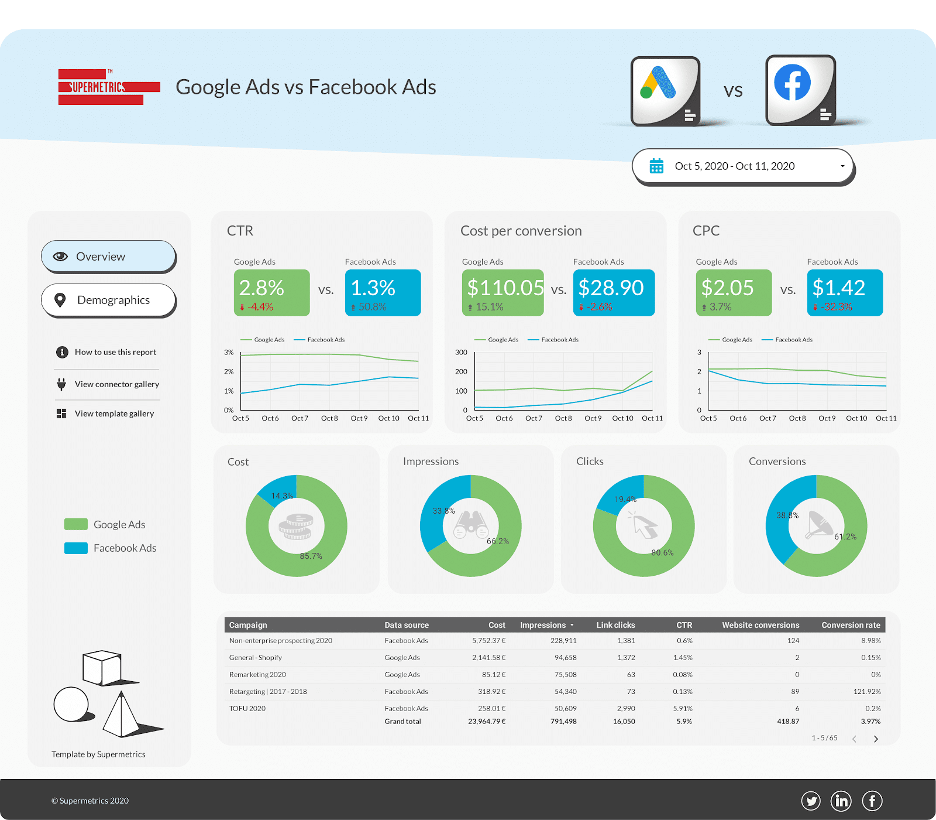
Przesuń szablon Google Ads vs. Facebook Ads >>
Organiczne media społecznościowe
Zarządzanie kontami w mediach społecznościowych Twojej firmy to nie tylko spacer po parku. Po pierwsze, musisz zarządzać co najmniej trzema różnymi kontami, z których wszystkie mają różne algorytmy i wymagania dotyczące treści.
Łączenie danych z platform mediów społecznościowych pomaga łatwo zarządzać wydajnością i być na bieżąco z grą społecznościową.
Na przykład w poniższym panelu łączymy dane z czterech popularnych kanałów mediów społecznościowych — Facebooka, Instagrama, Twittera i LinkedIn. Ten pulpit nawigacyjny doskonale nadaje się do:
- Monitorowanie wyników w różnych kanałach.
- Porównanie wydajności różnych kanałów.
- Zanurz się głębiej w wydajność każdego kanału.
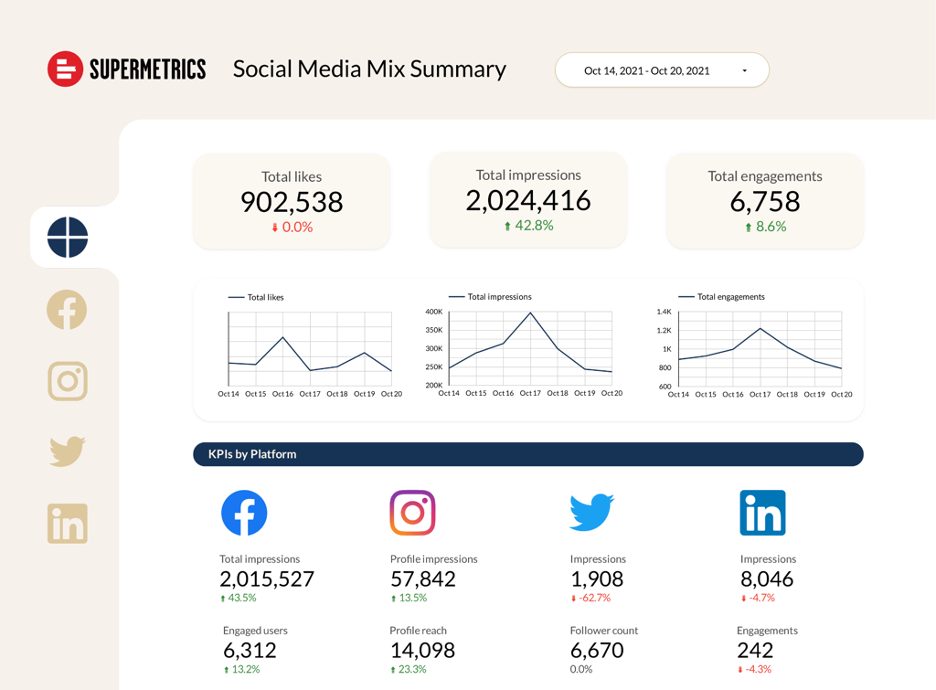
Przesuń panel miksu mediów społecznościowych >>
Składanka płatnych kanałów
Prawdopodobnie masz dane o performance marketingu na platformach płatnych kanałów i sesjach oraz dane o konwersjach w Google Analytics. Połączenie danych o płatnych reklamach z danymi analityki internetowej pomaga zrozumieć, które kampanie i kanały generują ruch wysokiej jakości.
Na przykład w tym panelu miksu płatnych kanałów łączymy płatne dane z Google, LinkedIn, Twittera, Facebooka, Microsoftu z danymi Google Analytics. Dzięki niemu zobaczysz:
- Ogólny przegląd Twoich płatnych kampanii.
- Porównanie Twoich wyników z poprzednim okresem.
- Tabela przedstawiająca kluczowe dane dotyczące Twoich najskuteczniejszych kanałów.
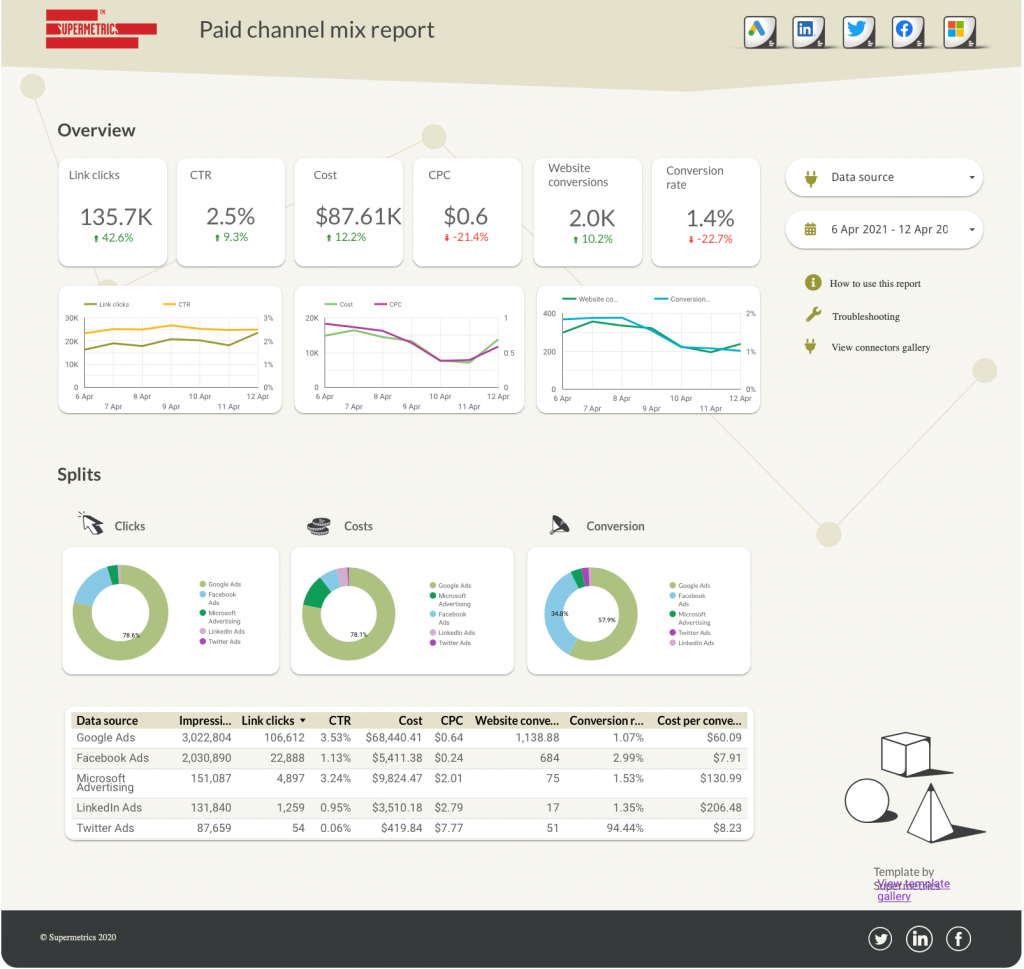
Pobierz panel miksu płatnych kanałów >>
Wyszukiwanie organiczne a analityka płatnych wyników wyszukiwania
Nie chodzi o bezpłatne wyszukiwanie w porównaniu z płatnym wyszukiwaniem. Aby rozwijać swój biznes, potrzebujesz obu. Na przykład specjaliści ds. marketingu skuteczności mogą przyjrzeć się wyszukiwanej frazie o wysokiej pozycji i zdecydować, czy licytowanie tych słów kluczowych ma sens.
Podobnie marketerzy treści mogą również wykorzystywać dane o płatnych wynikach wyszukiwania, aby napędzać swoją strategię dotyczącą treści.
W tym szablonie analizy wyników wyszukiwania organicznego i płatnego wyszukiwania nasi znajomi z agencji OIKIO łączą dane z Google Ads i Google Search Console. Pomaga generować konwersje w obu kanałach. Dzięki niemu możesz określić:
- Skuteczność fraz Google Ads, których nie uwzględniłeś w bezpłatnych wynikach wyszukiwania.
- Skuteczność bezpłatnych wyszukiwanych fraz, której nie licytowałeś jeszcze w Google Ads.
- Stosunek PPC/SEO dla określonej frazy wyszukiwania.
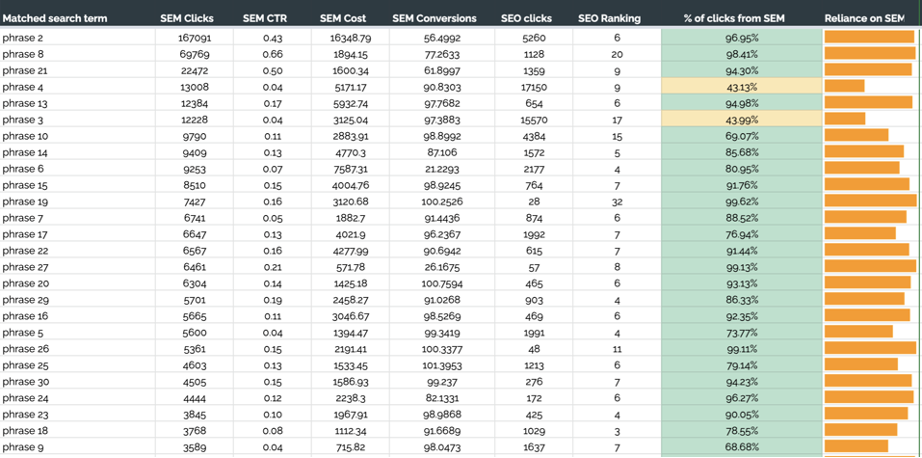
Przesuń szablon bezpłatnych wyników wyszukiwania w porównaniu z płatnym szablonem analityki wyszukiwania >>
Analiza ruchu organicznego i słów kluczowych
To było dość frustrujące, gdy Google usunęło dane wyszukiwanych fraz z Google Analytics. Ale nie martw się, ponieważ istnieje obejście. Łącząc dane z Google Search Console z danymi Google Analytics, dowiesz się, które organiczne słowa kluczowe generują ruch w Twojej witrynie.
Przyjrzyjmy się temu szablonowi analizy ruchu organicznego i słów kluczowych, opracowanemu przez naszych przyjaciół z OIKIO. Za pomocą tego szablonu możesz:
- Dowiedz się, które wyszukiwane frazy przynoszą największy ruch.
- Porównaj skuteczność różnych stron docelowych.

Pobierz szablon analizy ruchu organicznego i słów kluczowych >>
Do Ciebie
Gratulacje, dotrwałeś do końca tego artykułu. Teraz poklep się po plecach.
W końcu łączenie danych pomaga w maksymalnym wykorzystaniu danych i odkrywaniu bardziej znaczących informacji.
Jeśli pracujesz z niewielką i łatwą do zarządzania ilością danych, możesz w pełni skorzystać z funkcji łączenia danych w Google Data Studio.
Z drugiej strony, jeśli obsługujesz znacznie większy zbiór danych i chcesz mieć lepszą kontrolę nad swoimi danymi, Arkusze Google są lepszym rozwiązaniem.
Pamiętaj, że zawsze, gdy potrzebujesz pomocy przy przenoszeniu danych do Arkuszy Google, możesz rozpocząć 14-dniowy bezpłatny okres próbny Supermetrics.
